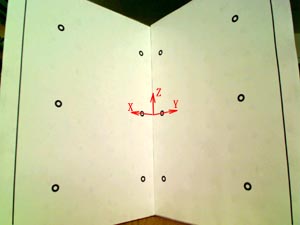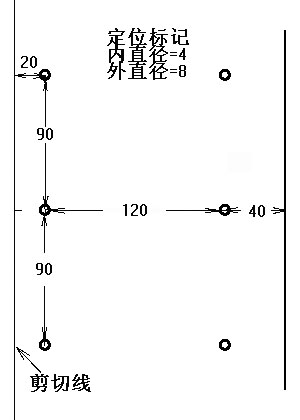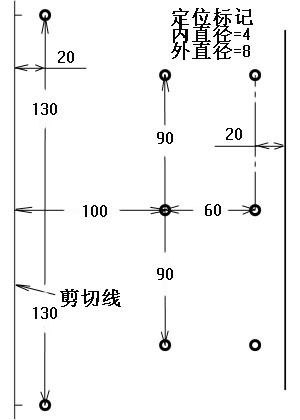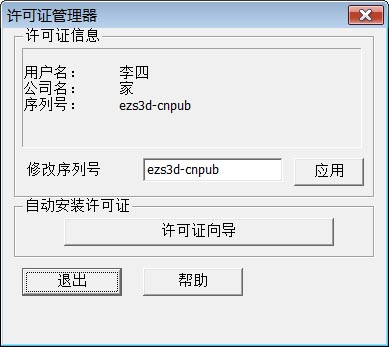|
EZScan3D,DIY自制低成本激光扫描仪
左:实物照片;右:EZScan3D的扫描成像。 介绍一种激光扫描仪。软件有中文版和英文版。这里介绍中文版(程序已汉化)。已有功能与 David Laserscanner 3D 激光扫描仪的扫描部分相似。其特点是:取材方便、操作简单、精度高,非常适合自已动手做DIY (Do It Yourself)。只要肯动手,一定能做成!上面的两张图是本扫描仪的一个实例。 A. 所需材料 (1)一台用微软视窗的个人电脑; (2)一个摄像头,USB外接或电脑内置均可; (3)一个线激光器,或产生直线的投影机; (4)两块20x28cm光滑平板,厚度约4mm; (5)从本网链接下载一个软件包。 B. 材料准备 (1)电脑:本系统对电脑没有特殊要求。最常见用微软视窗家用电脑,台式或笔记本电脑都可以使用。笔者使用了2006年联想T60p笔记本电脑,它工作得很好。 (2)摄像头:黑白或彩色均可。摄像头的质量很重要,建议使用高品质的摄像头,以确保扫描图像质量。摄像头质量有几个方面:(i)分辨率,通常越高越好,笔者使用Logitech WebCam Pro 9000,其最高分辨率1600x1200像素。常见的640x480像素的摄像头也可以工作。请查阅你的摄像头用户指南,并写下你的摄像头分辨率,以备在系统设置时使用;(ii)镜头质量,任何失真都会影响扫描精度。本系统提供了一种方法可以纠正两种常见的失真,枕形和桶形失真。请使用失真小的摄像头。 请注意,国內有些网站出售的摄像头的实际技术参数与网站介绍严重不符。笔者曾购得一摄像头,网站介绍是:800万像素、最大分辨率1280×960。但是实际分辨率仅仅320x240,低于本扫描仪的最低要求640x480。请读者在购买时多加小心。 (3)线激光器:常用的低功率线激光器都可以在系统中使用,无论是红色或绿色。也可以用激光水平仪中使用的线激光器。请注意千万不能直接将激光束指向眼睛,激光可能会损害眼睛。如果你想扫描头部,你可以让被扫描者在扫描时闭眼。还有一个办法,使用投影机产生的白线,而不是用激光线。
标定页有两个版本V1和V2。版本V1每页有6个定位标记(空心圆),版本V2每页有8个定位标记。下图是标定页的尺寸和布局,左图为V1、右图为V2。图中尺寸单位是亳米。读者可根据被扫描物体的尺寸,按比例调节标定页(同时相应修改系统设置文件中的标定尺寸 fCalibrationScale 180.0)。版本V2必须使用程序2.0以上版本,并在系统设置文件中加入:iCalibrationVersion 2 笔者建议初入门者釆用版本V1。版本V2的特点是,只要被扫描物体没挡住标定页上的定位标记,你可以改变摄像头的位置和现角,从而为多视角扫描同一物体、合并多视角扫描成像提供了便利。
(5)系统软件:笔者提供汉化软件供下载(点击这里下载安装文件)。本系统将用它来生成一个扫描对象的给定视角的三维表面的网格。本系统支持的输出文件格式是STL和OBJ网格数据及ASCII码的三维座标点原始数据。用户可以创建给定对象的多个扫描。将多个扫描合并可形成一个完整的扫描对象的三维成像。目前用户可以使用第三方软件完成这项工作。例如由美国斯坦福大学提供的 Scanalyze,是面向公众免费软件,点击这可访问他们的网页。如果本文章引起足够的兴趣,笔者会考虑介绍这个软件系统。
提示:如果你熟悉软件安装,你可以跳过下面的两节,自行安装软件和许可证。正常情况下安装可在五分钟完成。如果你选择这样做,请记住下表内的信息以备安装过程中使用。 请注意:你的电脑时钟必须正确,否则,无法从服务器获得运行许可证。
C. 软件安装 如果你还未下载安装文件,请点击这里下载安装文件。下载完成后,双击运行下载的安装程序。某些Windows版本可能会提醒你安装程序要运行,请点击让程序运行的选项。 请在用户信息页中输入 姓名:(适当的內容) 单位:(适当的內容) 序列号:ezs3d-cnpub 然后点击'下一步'按键继续安装。 在用户确认安装之后,程序将自动完成安装。安装完成后,桌面上将有一捷径‘EZScan3D.exe’可用来启动扫描程序。 本程序需要管理员(Adminnstrator)权限才能安装和运行。如果您无法安装 和/或运行,或如果程序显示消息“You need administrator privileges to run the program..."(您需要管理员权限才能运行该程序),请确保您作为管理员登录,你必须以管理员身份运行软件。 (这两个方面并不总是相同的,特别是在Windows 7中)。想要以管理员身份登录,联系您的系统管理员。运行该软件,在Windows 7中,右键单击程序快捷方式,单击“兼容性”选项卡,然后选中复选框:以管理员身份运行此程序,并单击"Apply"(应用)。 D. 安装许可证 当你第一次运行程序时,你会看到一条信息"本程序尚无许可证,将无法运行。..." 请点击'OK'按键继续。
请继续阅读 下一篇:DIY自制低成本激光扫描仪 EZScan3D基本操作
|
|
© 2015 ElmBridge. All Rights Reserved